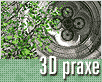Fotografický magazín "iZIN IDIF" každý týden ve Vašem e-mailu.
Co nového ve světě fotografie!
Zadejte Vaši e-mailovou adresu:
Kamarád fotí rád?
Přihlas ho k odběru fotomagazínu!
Zadejte e-mailovou adresu kamaráda:

3D grafika
Modelování prvků architektury, rozeta, díl druhý
3dpraxe
12. května 2005, 00.00 | Dnes si vytvářený model rozety dokončíme, vypadá to sice tak, že jsme minule vlastně nic neudělali, to ale není pravda, to podstatné se odehrálo právě již v minulém díle. Dnes to bude jen letmá procházka :-).
Dnes si model dokončíme, vypadá to sice tak, že jsme minule vlastně nic neudělali, to ale není pravda, to podstatné se odehrálo právě již v minulém díle. Dnes to bude jen letmá procházka :-).
Přepneme se do režimu editace polygonů a vybereme si všechny polygony, které jsme minule vytvořili. Pokud to je zapotřebí, pak tyto polygony také zarovnáme. Aktivujeme příkaz Struktura > Vytažení a přepneme se do vrchního pohledu (F2) a vytáhneme interaktivně vybrané polygony tak, abychom docílili vnitřní tloušťky rozety. Nebojme se při tom toho, že je náš model nějaký malý, není, ale máme ho přeci jen jednu osminu!

Vybereme si v čelním pohledu horní polygony, které budou všechny posunuté směrem k líci zdiva. Opět se vrátíme do vrchního pohledu a vybrané polygony posuneme tak, aby lícovaly s vnější hranou. Posuneme vybrané polygony tedy pouze ve směru osy Z (v mém případě –Z). Vypneme při tom přichytávání ve Správci nastavení!


V perspektivním pohledu(F1) si vybereme bod u výčnělku mezi listoví, který bychom měli potáhnout dopředu. Přepneme se tedy opět do vrchního pohledu a v tomto pohledu bod posuneme tak, aby linie hran tvořili vizuálně úsečku.

Totéž zopakujeme i se spodním bodem a doladíme celý tvar této smyčky hrany.
Přepneme se do režimu editace bodů a vybereme si vnitřní body budoucího vlysu v kružbě rozety. Pak si aktivujeme Struktura > Magnet a nastavíme jej ve Správci nastavení tak, aby působil jen ve směru osy Z, měl režim Zvon a velikost takovou (využijeme při tom samozřejmě možnosti zobrazení náhledu, žluté koule), že přesně zaobírá právě vybrané body. Provedeme pak potažení magnetem se středem působení u okrajového bodu.

Přepneme se do režimu editace polygonů a smažeme boční polygony, které se nám vytvořily při vytažení. Nebudeme je potřebovat a mimo to také smažeme polygony, které tvoří vnější obrys rozety.

Jsme v okamžiku, kdy si musíme říci, k čemu nám bude rozetka sloužit. Tedy zda bude detailním objektem, který bude hlavním obsahem scény jako v mém případě a nebo zda bude jen v komplexu architektury. Pokud byste ji potřebovali na to druhé, pak lze některé další kroky s klidnou hlavou přeskočit (tedy případně si vše projdeme a tím zjistíme co potřebujeme a co ne).
Přepneme se do režimu editace hran a vybereme si hrany stoupání a tyto hrany pomocí Struktura >Vyjmout hrany v jejich polovině rozdělíme. Následně trochu přeorganizujeme strukturu a to tak, že se přepneme do režimu editace bodů, vybereme dva body na hraniční smyčce a ty svaříme dohromady uprostřed. Dva vzniklé trojúhelníky pomocí Funkce > Spojit trojúhelníky spojíme.

V režimu editace polygonů se přepneme do čelního pohledu (F4) a vybereme si všechny polygony objektu. Poté tyto polygony pomocí nástroje Struktura > Zrcadlit svisle vzrcadlíme.

Vybereme opět všechno a pomocí Funkce > Klonovat vytvoříme okolo osy Z kopie výběru. Nastavení je zřejmé z obrázku. Poté musíme model pomocí Funkce > Optimalizovat sloučit do jedné spojité plochy a mělo by být v této části hotovo.


Pokud náhodou třeba nesedí hrany u výstupku mezi listoví, pak stačí tyto hrany vybrat a pomocí Struktura > Sešít za stisku klávesy Ctrl spojit do jedné. Vše by pak mělo být v pořádku.

Nyní se dostáváme opravdu k tomu, na co jsme upozorňovali před několika odstavci. Tedy k tomu, zda bude rozeta v centru dění a nebo jen jednou z mnoha součástí scény. Pokud je jednou z mnoha, pak bychom mohli vynechat krok, kterým jsme segmentovali stoupající hrany. Pokud je hlavním tématem obrázku, pak budeme pokračovat.
Přepneme se nejdříve do režimu editace polygonů (pokud nejsme) a ujistíme se, že máme vybráno vše a nebo nic a aplikujeme příkaz Funkce > Segmentovat, kdy zadáme hodnotu segmentace na 1 a také aktivujeme volbu Rozdělit HyperNURBS. Náš model se tak více rozsegmentuje a bude trochu zaoblenější. Proto jsme také vytvořili další smyčku hran ve stoupání, abychom neměli v této části příliš oblý tvar. Tím jsme vnitřní část rozety dokončili.

Pokud chceme, tak můžeme za využití nástroje Sešít některá místa trochu zjednodušit a tak trochu zrychlit výpočet. Například bychom tak mohli učinit u osy symetrie okna. Přepneme se do režimu hran a pomocí Výběr > Smyčka hran vybereme dvě koncové smyčky obepínající poslední smyčku polygonů okna. Pak již stačí jen smyčky pomocí nástroje Struktura > Sešít svařit do jedné (do koncové).

V následující části budeme postupovat principielně velmi prostě a nejsem si jistý, zda půjde takto jednoduchá věc nějak smysluplně popsat. V principu nebudeme dělat nic jiného, než tvořit jednoduchou křivku, kterou poté vyrotujeme pomocí nástroje Rotace NURBS a výsledný objekt pomocí Sešití spojíme s právě dokončenou vnitřní části rozety. Musím ale na tomto místě podotknout, že jsem na závěrečném obrázku postupoval spíše podle fotografie než výkresu, kterého jsem se držel jen rámcově. On není zas tak přesný, což je velké mínus doby, ve které zaměření podobných historických staveb vznikaly. Popíši tedy princip tvorby a věřím, že si dále každý podle přiložené fotografie (ZDE) a výkresu dokáže dokončit křivku sám.

Přepneme se tedy do vrchního pohledu a vytvoříme si objekt Objekty > Vytvořit křivku > Lomená. Vytvoříme si velmi jednoduchý tvar budoucího profilu.

Pokud chceme (a to asi občas chtít budeme), aby měly dva body stejnou polohu v jednom směru, tak si je stačí vybrat, pak zadat velikost v tom daném směru ve Správci souřadnic 0. Podle uvedeného postupu si tedy můžeme upravit tvar tak, abychom měli body tak, jak potřebujeme.
V kružbě je jeden polokruhový vystouplý profil, který vytvoříme tak, že si pomůžeme další křivkou, N-úhelníkem. Vytvoříme tedy Objekty > Křivky > N-úhelník. Upravíme jeho polohu a velikost tak, aby odpovídal kružnici v profilu. Také zvýšíme segmentaci řekněme na 12.

Vytvořenou křivku si převedeme na křivku obecnou (stiskem klávesy C) a také nastavíme, že má být otevřená. Vybereme jeden z bodů, který je ve vnitřní ploše rozety a provedeme Struktura > Upravit křivku > Nastavit první bod. Tím zadáme první bod této křivky a také místo, kde je otevřená. Smažeme body, které jsou ve vnitřní ploše, nebudeme je potřebovat.

Vybereme si křivku, kterou jsme předtím vytvořili ručně a také si vybereme jeden z bodů, který je poblíž právě vytvořeného N-úhelníka a zvolíme Struktura > Upravit křivku > Oddělit segmenty. Tím se vybraný bod osamostatní a také se oddělí zbylé části křivky na další dva segmenty. Vybereme dva logicky sousedící a prozatím oddělené body a použijeme příkaz Struktura > Upravit křivku > Spojit segmenty, kterou se zase spojí do jednoho segmentu. Zůstanou nám tedy dva segmenty, mezi kterými leží další křivka, náš N-úhelník.

Vybereme si obě vytvořené křivky a poté zvolíme Funkce > Spojit. Tím vytvoříme křivku třetí, která bude obsahovat tři segmenty. Dva segmenty lineární křivky, kterou jsme vytvořili ručně a jeden segment křivky vzniklé z N-úhelníku. Rodičovské objekty smažeme.
Vybereme si vždy dva sousedící body sousedících segmentů a zvolíme Struktura > Upravit křivku > Spojit segmenty. Máme-li nějaký bod navíc, tak se ho zbavíme a také můžeme tvar ještě doladit.

Vytvoříme si Objekty > NURBS > Rotace NURBS. Tento objekt, jak samozřejmě všichni víme, rotuje podřízenou křivku okolo své osy Y. Musíme jej tedy pro náš případ natočit okolo osy P o 90 stupňů. Pak pod tuto funkci umístíme naši vytvořenou křivku. Výsledek bude okamžitý.

Přepneme se do čelního pohledu a přiblížíme si místo, kde nám začíná u středu naše profilová křivka, použitá u Rotace NURBS. Zvolíme si výběrový nástroj a vyberme si první bod. Zvolíme nástroj pro posun a aktivujeme si přichytávání na body a to v režimu 2.5 D!!! Posuneme poté první bod křivky tak, aby se nám přesně kryl s okrajovým bodem polygonového objektu. Pokud ve scéně stále máme výchozí pracovní křivky, tak je smažeme!

Máme stále aktivní čelní pohled. Oddálíme si jej tak, abychom viděli oba naše objekty celé, a nebo alespoň jejich podstatnou část. A také si aktivujeme opět, pokud nemáme, zobrazení hran.
Vybereme si objekt Rotace NURBS a zadáme tak vysokou hodnotu segmentace, až se nám budou krýt radiální smyčky hran jak rotovaného objektu, tak polygonového objektu ve středu rozety. Myslím že většina přijde na to, že správnou hodnotou je 88. Jediná místa, kde je trochu problém, jsou tam, kde se nám stýkaly klonované segmenty středu rozety. Tam je vždy o dva body více. Vzniknou nám tam tedy trojúhelníky, ale jelikož nepoužíváme HyperNURBS, tak to nějak zvlášť nevadí.

Pokud máme, tak si vybereme objekt Rotace NURBS a převedeme jej pomocí zkratky C na polygonový objekt. Pak si vybereme jak náš starý polygonový objekt, tak objekt nový a oba tyto objekty pomocí Funkce > Spojit spojíme do jednoho. Rodičovské objekty smažeme.
Přepneme se do režimu editace hran a pomocí Výběr > Smyčka z hran a Výběr > Výběr obrysu vybereme hraniční smyčky, které přemostíme (budeme u výběru obrysu muset odebrat vnitřní obrys, ale i tak je to podstatně rychlejší, jak vybírat obrys ručně).

Aktivujeme si nástroj Struktura > Sešít, ve Správci nastavení se ujistíme, že nemáme aktivní volbu n-úhelníkových polygonů, stiskneme klávesu Shift a tahem vytvoříme spojnici mezi dvěma proti sobě ležícími body.

Vznikly nám ale samé trojúhelníky. To je následek toho, že počet bodů proti sobě ležících smyček neodpovídá. Řešení je ale poměrně jednoduché. Přepneme se do režimu editace polygonů a zvolíme Funkce > Spojit trojúhelníky. Objeví se okno, ve kterém aktivujeme volbu Brát v potaz úhel a nastavíme také úhel 2 stupně. Polygony, mezi body, které jsou proti sobě tak budou převedené na čtvercové a jediné oblasti, které zůstanou mírně problémové jsou v místech, hranice čtvrtiny vnitřní části rozety. To jsme si ale již říkali.

Tam kde nám vznikl čtyřúhelník maskovaný za trojúhelník, tento čtyřúhelník můžeme pomocí Funkce > Převést na trojúhelníky. Možná také při tom budeme muset změnit pořadí bodů pomocí Struktura > Upravit křivku > Posunout pořadí bodů nahoru/dolů.

Další část práce bude velmi jednoduchá a poměrně dost se notoricky opakující. Celé to popíšeme jen na jedné ukázce a ostatní asi necháme na každém z nás. Opravdu půjde o stále stejné příkazy, respektive příkaz. A to Zkosení v režimu hran.
Přepneme se do režimu hran a pomocí Výběr > Výběr z hran a vybereme si hranu, v jejíž místě by mělo být pozvolné konvexní zkosení. Pak zvolíme Struktura > Zkosení, ve Správci nastavení nastavíme počet segmentů (v tomto případě na 2, ale jinak necháme 0) a typ zadáme na konvexní. Pak tahem vytvoříme požadované „zaoblení“.

Podobný postup opakujeme i u dalších hran, ale většinou jen s hodnotou segmentace 0. Vždy tedy vybereme smyčku hran a tu zkosíme. Tím vlastně dokončíme celý profil rozety.

Nyní už půjde jen o dokončení a to by mělo být snadné. Stále v režimu hran si vybereme ukončující smyčku hran pomocí Výběr > Smyčka hran. Tuto smyčku hran pomocí Struktura > Vytažení vytáhneme trochu směrem ven (pozor případně na parametr úhlu ve Správci nastavení). Pak si pomocí Výběr > Prstenec hran vybereme právě vytvořený prstenec hran a tyto hrany pomocí Struktura > Vyjmout hrany rozdělíme na dvě (neměli bychom mít aktivní volbu tvorby n-úhelníkových polygonů).

Vybereme vytvořenou novou smyčkua posuneme jí ve směru osy Z tak, abychom vytvořili drážku. A to je vlastně vše. Můžeme udělat už jen jednu jedinou věc, vytáhnout okrajovou smyčku hran a tuto smyčku použít na tvorbu stěny, ve které rozeta je.
Tedy můžeme si načrtnout postup. Vybereme si již známým způsobem okrajovou smyčku a tu pomocí Struktura > Vytažení vytáhneme, ale abychom neměli potíže, tak v hodnotě 0. Pak vytaženou smyčku zvětšíme jen pomocí nástroje Velikost. Ale to je opravdu snadné. Tyto polygony již můžeme napojit na jakoukoliv další strukturu.

A co nakonec? Zajeďte někdy, až pojedete směrem k Mladé Boleslavy k Vinci. Stojí za to. Mimo to v domě č. p. 100 je chlapík, co vás pustí dovnitř. A nezapomeňte na krov, je renesanční, dubový a opravdu krásný.

Obsah seriálu (více o seriálu):
- Cinema 4D: Modelování lžičky
- Cinema 4D, modelování rotačních objektů (1)
- Cinema 4D, modelování rotačních objektů (2)
- Cinema 4D: Žárovka
- Cinema4D, modelování pomocí funkce Loft
- Cinema 4D - modelování bez křivek
- Cinema4D - modelujeme lidskou ruku
- Západ slunce v Cinemě snadno a rychle, bez použití jediné bitmapy
- In the Shadows... pokračování návodů ze světa stínů a světel
- In the Shadows... pokračování návodů ze světa stínů a světel, díl druhý
- Výroba louče, aneb hrátky s emitorem částic
- Bodypaint, aneb jak vyrábět textury pro 3D lépe než ve 3D
- Pyrocluster, plugin pro Cinemu 4D nejen na tvorbu pyrotechnických efektů
- Vlasy dělají člověka, Shave and a HairCut pro Cinemu 4D (a nejen pro ni)
- Cinema 4D r8 Oxygen, na prvý pohled
- Cinema 4D r 8 Oxygen a její nové modelovací funkce
- F-Curves, jednoduchá editace animací a další nepopsané funkce v Cinema 4D r8
- Jak na inverzní kinematiku v Cinemě 4D, nejen ve verzi 8
- Cinema: Využití primitivního objektu jako polotovaru pro polygonové modelování
- Jak na realisticky vypadající kovový povrch jen za pomoci shaderů? Snadno!!
- Xfrog 4, to pravé potěšení pro virtuální zahrádku
- Jak si ulehčit animace? No od čeho je tu XPresso!
- Bodypaint 3D 2.0, make up animovaných hvězd!
- CINEMA 4D R 8.5, víc než obyčejná subverze
- CINEMA 4D (R7 a vyšší) - tvorba reálně vypadajícího dřevěného povrchu
- Sketch and Toon, jak dohnat lektora výtvarné výchovy k šílenství
- Shave and HairCut 2
- Terragen a Cinema 4D R8.x
- Radiosita v programu Cinema 4D R7 až 8.5
- Materiál keramiky v Cinemě 4D
- Elektrony, jak na ně v CINEMĚ 4D R6
- Jak na některé volně šiřitelé pluginy v CINEMĚ 4D R6, modelování
- CINEMA 4D R9, uživatelské rozhraní
- Novinky v modelování v CINEMĚ 4D R9, n-úhelníky
- Novinky v modelování v CINEMĚ 4D R9, nové nástroje
- Novinky v modelování v CINEMĚ 4D R9, nové funkce
- Dynamická cesta, vlastní plugin pomocí XPressa
- Modelování bronzové sekery od A do Z
- UV mapa bronzové sekery od A do Z
- Texturování bronzové sekery pomocí BodyPaintu 3D od A do Z
- Vytvoření materiálu a scény bronzové sekery od A do Z
- Tvorba iónského sloupu, voluta hlavice, část první
- Tvorba iónského sloupu, voluta hlavice, část druhá
- Tvorba iónského sloupu, dřík
- UV mapa dříku a hlavice iónského sloupu
- Materiály a scéna iónského sloupu
- Modelování prvků architektury, rozeta, díl první
- Modelování prvků architektury, rozeta, díl druhý
- Cube 3D UV Toolkit
- 50grEy - budiž světlo, zdarma
- 51grEy – a jakpak nám ale vyrostl, co říkáte…
- Shadermania - texturování, ale bez textur
- Cinema 4D6 – Modelace lampy
- CINEMA 4D R 9.5, první postřehy a dojmy
- DPIT 3, víc jak obyčejný plugin
- Světla, co nám rozsvítí
- Ambient Occlusion
- Normálové mapy a "pečení" textur v CINEMĚ 4D R 9.5
- Rhodos, Dělová brána u paláce Velmistrů, díl 1
- Rhodos, Dělová brána u paláce Velmistrů, díl 2
- Rhodos, Dělová brána u paláce Velmistrů, díl 3
- Rhodos, Dělová brána u paláce Velmistrů, díl 4
- Čalouněná židlička s kovovým rámem
- Rhodos, Dělová brána u paláce Velmistrů, díl 5
- Rhodos, Dělová brána u paláce Velmistrů, díl 6
- Rhodos, Dělová brána u paláce Velmistrů, díl 7
- Rhodos, Dělová brána u paláce Velmistrů, díl 8
- Rhodos, Dělová brána u paláce Velmistrů, závěr
- Tvorba zjednodušeného charakteru – plynové masky
- Unikátní textura bez jakýchkoliv zdrojů? Jistě...
- Bierhanzlova mast, pro muže všech kast. A nebo taky Hair…
- Osvětlení interiéru, je libo radiozita? Díl první
- Osvětlení interiéru, je libo radiozita? Díl druhý
Tématické zařazení:
-
23. dubna 2014
Konica Minolta přenesla výhody velkých zařízení do kompaktních modelů
-
11. května 2014
-
23. května 2014
Epson na konferenci Droidcon Berlin ukázal nové možnosti čekající na vývojáře OS Android
-
24. listopadu 2014
-
13. května 2014
Samsung NX3000: retro styl, špičkový výkon a snadná konektivita v jednom přístroji
-
30. listopadu 2014
Nový fotoaparát α7 II: první plnoformát s pětiosou optickou stabilizací obrazu na světě
-
15. prosince 2014
Konica Minolta pomůže živnostenským úřadům s digitalizací dokumentů
-
11. května 2014
-
26. listopadu 2014
Canon Junior Awards již posedmé ocení mladé fotografy v rámci Czech Press Photo
-
21. srpna 2014